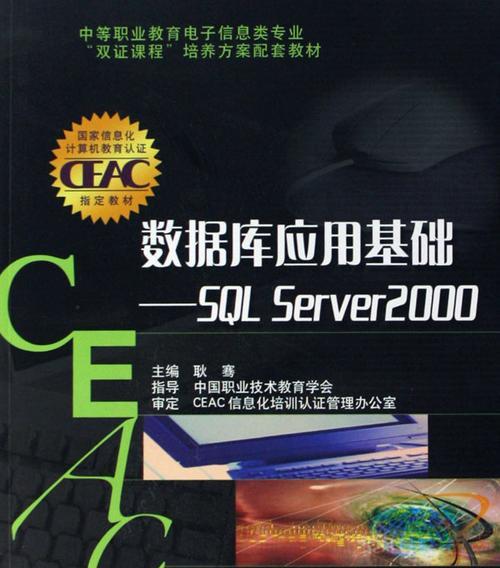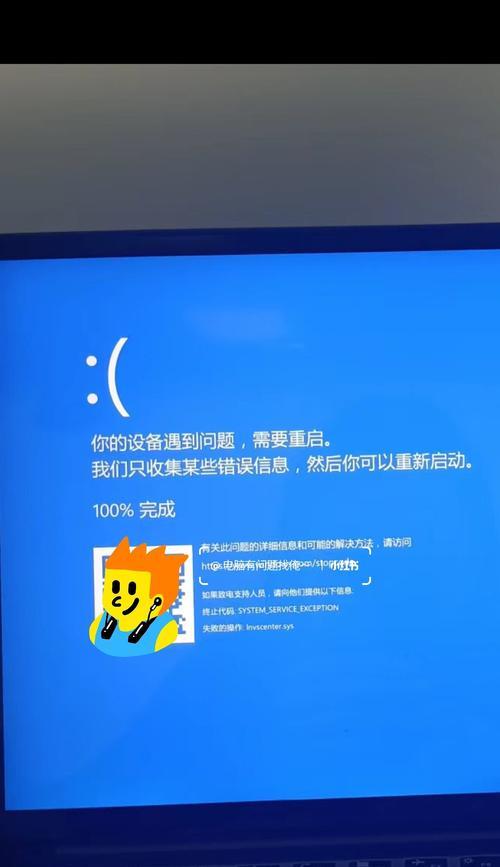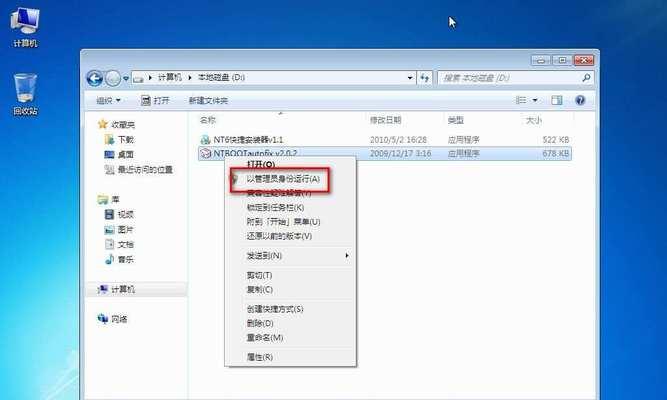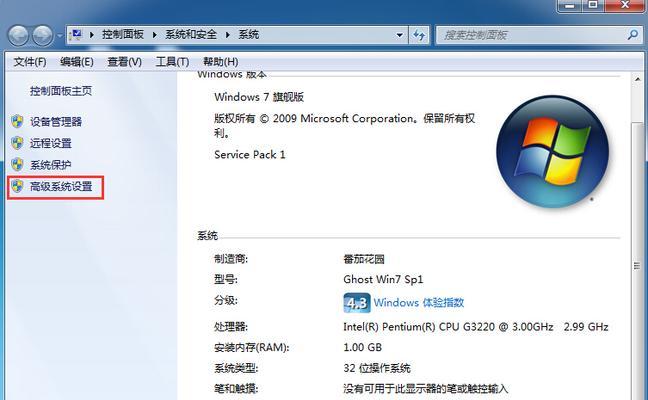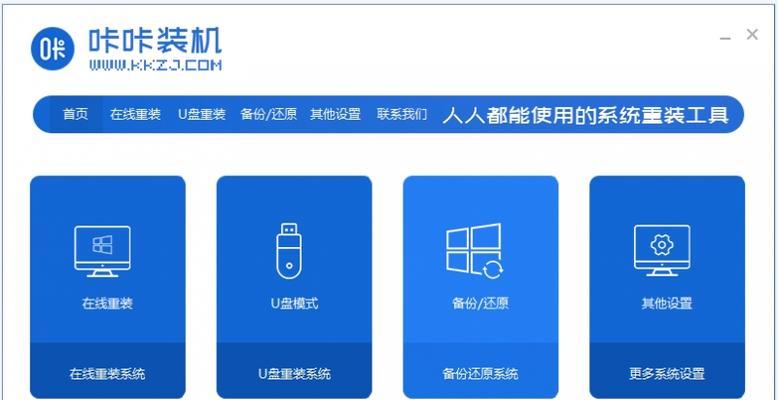随着电脑的普及和使用,有时我们会遇到电脑屏幕一直闪烁的问题。这不仅会影响我们的使用体验,还可能导致眼睛疲劳和其他不适。本文将介绍一些解决电脑屏幕闪烁问题的有效方法,帮助读者解决这一困扰。

一、检查显示器连接线是否松动或损坏
如果电脑屏幕一直闪烁,首先应该检查显示器连接线是否松动或损坏。当连接线松动时,信号无法稳定传输,就会导致屏幕闪烁。可以重新插拔连接线或更换新的连接线来解决问题。
二、检查显示器刷新率设置
刷新率是指显示器每秒刷新图像的次数。如果显示器的刷新率设置得过低,可能会导致屏幕闪烁。可以通过以下步骤来检查和调整刷新率设置:
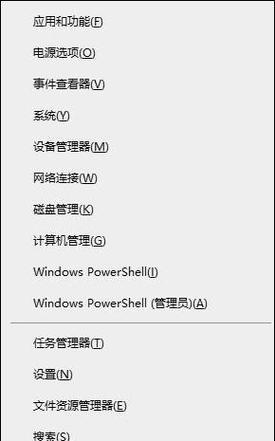
1.右键点击桌面空白处,选择“显示设置”。
2.在显示设置界面中,点击“高级显示设置”。
3.在高级显示设置界面中,点击“显示适配器属性”。
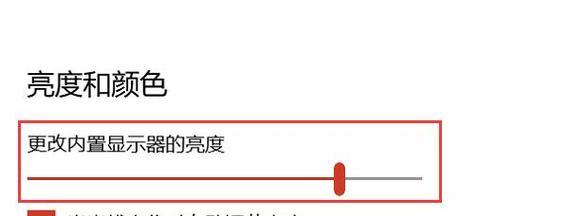
4.在显示适配器属性窗口中,选择“监视器”选项卡。
5.在监视器选项卡中,选择合适的刷新率并点击应用。
三、调整显示器分辨率
显示器分辨率是指屏幕上像素点的数量。如果显示器的分辨率设置不当,也可能引起屏幕闪烁。可以按照以下步骤来调整显示器分辨率:
1.右键点击桌面空白处,选择“显示设置”。
2.在显示设置界面中,找到“分辨率”选项,并选择合适的分辨率。
3.点击应用以保存设置。
四、更新显卡驱动程序
显卡驱动程序是控制显卡工作的软件。如果显卡驱动程序过时或损坏,可能导致电脑屏幕闪烁。可以通过以下步骤来更新显卡驱动程序:
1.打开设备管理器(可以通过搜索栏或控制面板中找到)。
2.展开“显示适配器”选项。
3.右键点击显示适配器,并选择“更新驱动程序”。
4.根据系统提示选择自动更新或手动更新驱动程序。
五、检查电脑中的恶意软件
某些恶意软件可能会干扰显示器工作,导致屏幕闪烁。可以运行安全软件进行全面扫描,清除电脑中的恶意软件。
六、更换显示器
如果上述方法都无法解决电脑屏幕闪烁的问题,可能是显示器本身存在故障。此时建议更换一个新的显示器,以解决问题。
七、调整电脑环境光线
光线暗或过强都有可能导致电脑屏幕闪烁。可以调整电脑周围的灯光亮度,避免过强或过暗的环境光照射到屏幕上。
八、减少屏幕闪烁频率
有些应用程序或网页可能会引起屏幕闪烁。可以尝试关闭或卸载一些可能引起屏幕闪烁的程序,减少屏幕闪烁的频率。
九、清理显示器表面
显示器表面的灰尘和污渍也有可能导致屏幕闪烁。可以使用专业的显示器清洁喷剂和柔软的纤维布来清洁显示器表面。
十、调整电脑的电源设置
电脑的电源设置不当也可能导致屏幕闪烁。可以按照以下步骤调整电脑的电源设置:
1.进入控制面板,找到“电源选项”。
2.选择“更改计划设置”。
3.选择“更改高级电源设置”。
4.在高级电源设置窗口中,调整屏幕闪烁相关的设置。
十一、检查电脑硬件是否散热不良
电脑硬件散热不良也可能导致屏幕闪烁。可以清理电脑内部的灰尘,确保良好的空气流通,以提高硬件的散热效果。
十二、修复操作系统文件错误
操作系统文件错误可能会导致屏幕闪烁。可以通过运行系统自带的修复工具,如Windows的SFC扫描器或DISM工具来修复文件错误。
十三、重装操作系统
如果以上方法都无法解决电脑屏幕闪烁的问题,可能是操作系统存在问题。此时可以考虑重装操作系统,以解决问题。
十四、寻求专业维修帮助
如果以上方法均无效,建议寻求专业维修帮助。专业维修人员可以更准确地判断和解决电脑屏幕闪烁问题。
十五、
电脑屏幕闪烁可能是由多种因素引起的,包括连接线松动、刷新率设置不当、显示器分辨率不合适等。通过逐一排查和采取相应的解决措施,可以有效地解决电脑屏幕闪烁问题,提升使用体验。如问题无法解决,建议寻求专业维修帮助,确保电脑正常运行。